时间:2018-11-22 08:57:11 作者:penghui 来源:系统之家 1. 扫描二维码随时看资讯 2. 请使用手机浏览器访问: https://m.xitongzhijia.net/xtjc/20181122/141545.html 手机查看 评论 反馈
QQ邮箱app如何设置手势密码?QQ邮箱是一款很多人都在用的电子邮箱服务产品,有时候为了保护QQ邮箱里面的信息安全,我们可以去设置一个手势密码,那么,手势密码要怎么设置呢,下面就给大家分享具体步骤。
1、登陆手机QQ邮箱,然后点击页面右上角的按钮
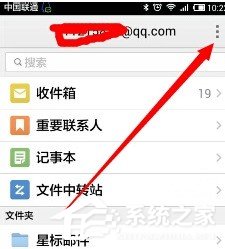
2、在出现的菜单中,点击“设置”
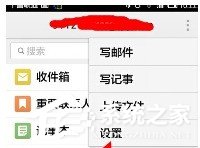
3、在设置页面点击“手势密码”
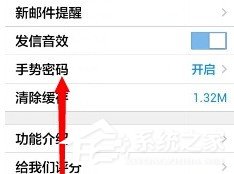
4、进入手势密码页面后,就可以绘制手机QQ邮箱的手势密码了,最少要绘制4个点
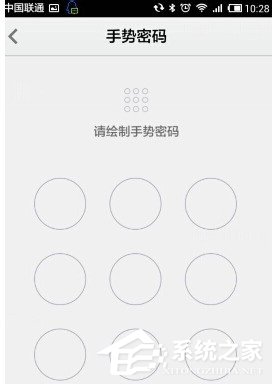
5、绘制完毕后,再次进入手机QQ邮箱的时候,就需要绘制当初设置的手势密码,放能进入
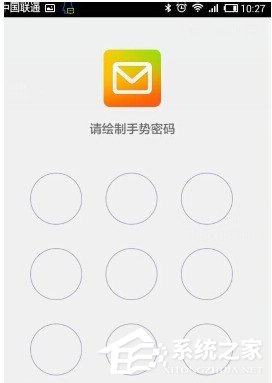
6、如果要修改手势密码,可以再次进入手机QQ的手机密码页面,点击修改手势密码即可
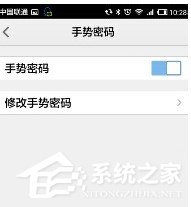
以上就是我为大家分享的全部内容了,更多软件教程可以关注系统之家。
发表评论
共0条
评论就这些咯,让大家也知道你的独特见解
立即评论以上留言仅代表用户个人观点,不代表系统之家立场